
视频会议系统Welink使用指南
为解决远程视频会议等活动,学校与华为共同成立运维保障团队,提供了华为云Welink线上视频会议服务,全力保障教职工远程办公、会议和学习等需求。Welink使用指南如下:
下载地址:https://www.huaweicloud.com/product/welink-download.html
或 https://www.huaweicloud.com/product/welink.html (如果不能下载pc版本,可以两个链接都测试下)
上述地址手机和电脑均可访问,请下载对应版本。使用电脑(目前支持Windows操作系统)可以进行文档和屏幕分享,功能更全面。使用手机可以在任意位置参加视频会议,使用方便。

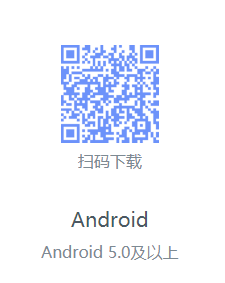
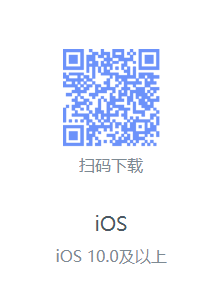
二、电脑端参加会议
以电脑端为例,登录Welink后,可以进行如下操作。
1、身份验证
请选择“登录”,在身份验证中输入手机号和验证码,进行认证。学校已经将您的手机号码及个人信息导入系统,手机验证通过后,会看到学校组织架构及同事信息。如手机号码已经变更,请联系信息与网络中心进行修改。
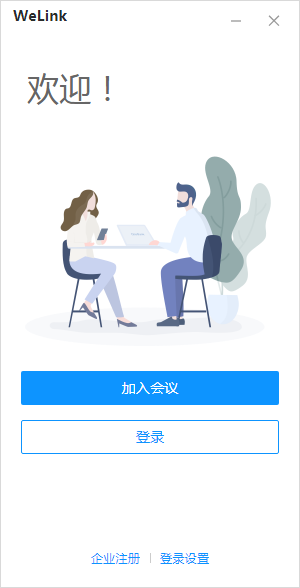
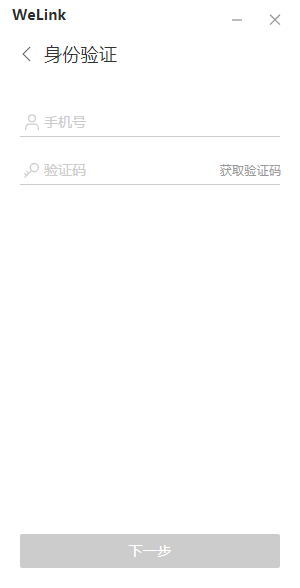
2、加入会议
进入Welink后,可在“会议”——“我的会议”中进入为您预定的会议。
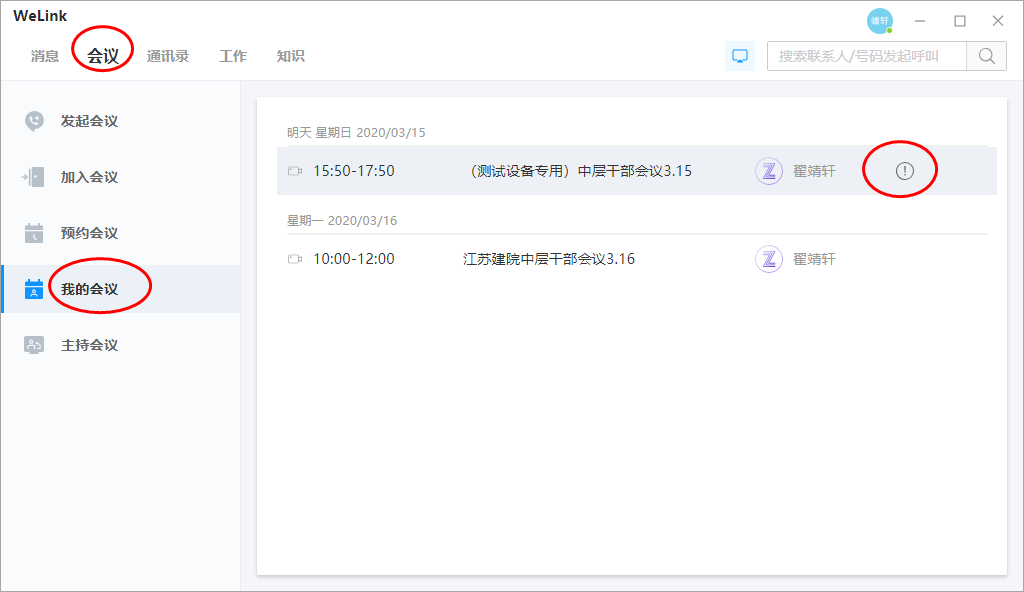
也可通过会议主持人提供的会议ID和密码加入会议
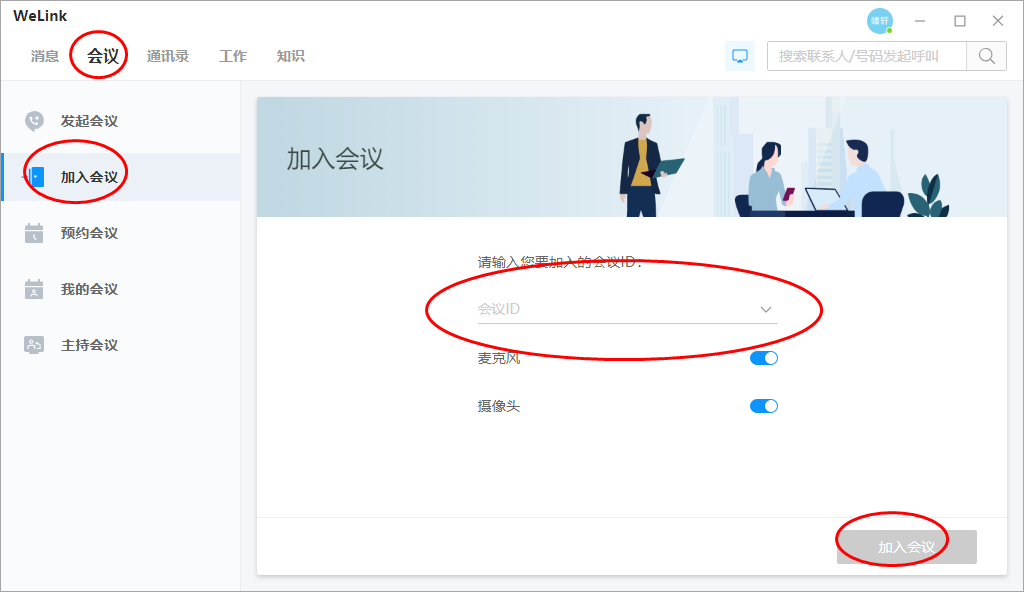
3、常见操作
(1)麦克风静音和关闭视频
如您不发言时,可选择麦克风静音。如需要发言,请在发言前打开麦克风。
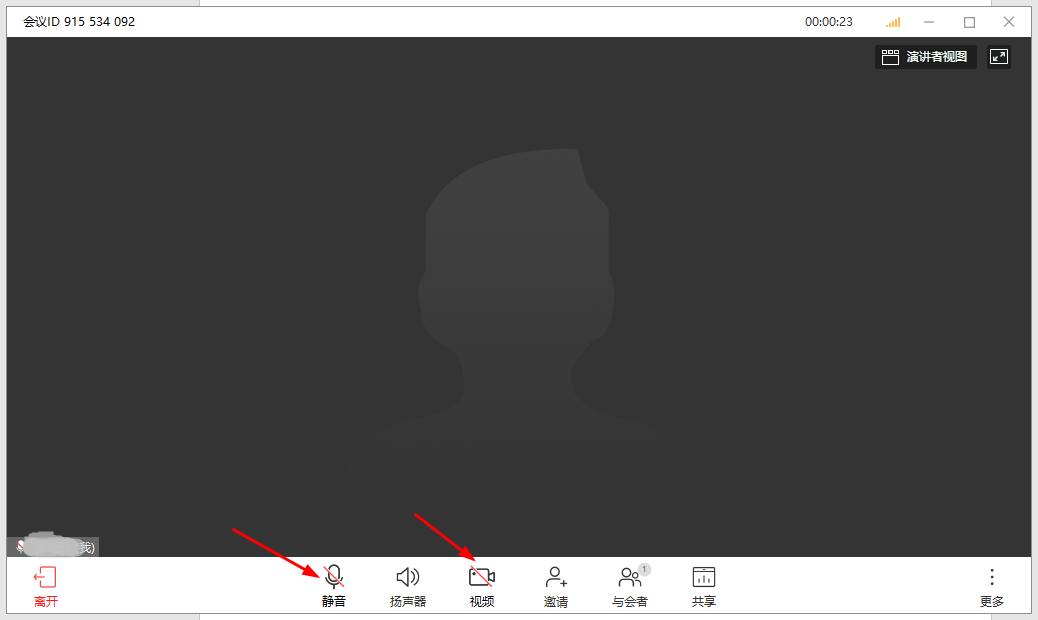
(2)共享文档或程序
您可以通过屏幕共享指定文档和程序,方便参会者进行浏览和学习。
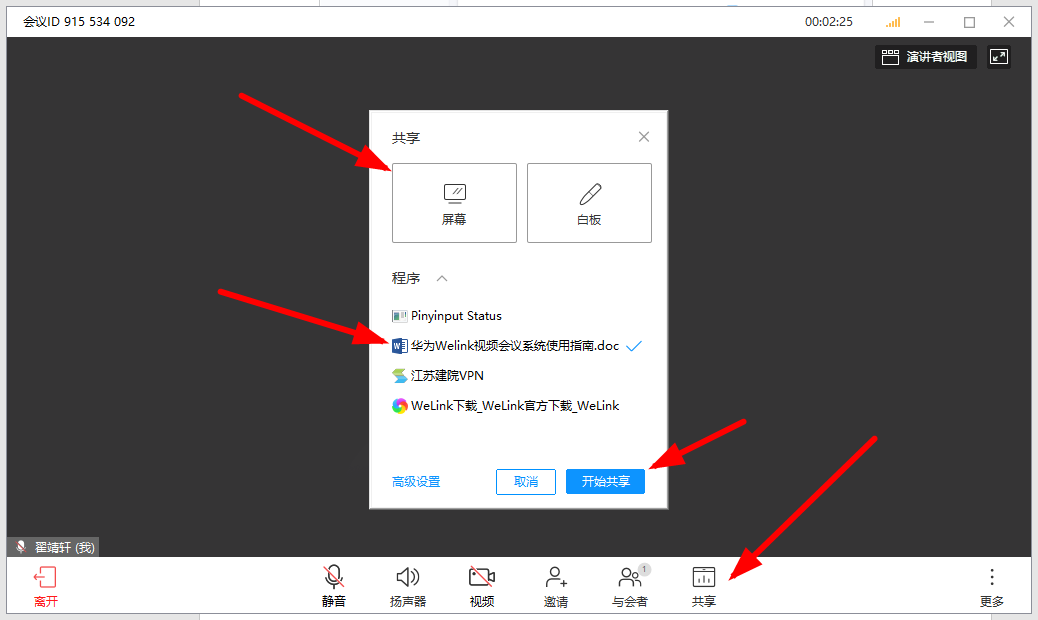
三、手机端参加会议
手机端参加会议方式与电脑端类似,通过认证后,可点击下方“业务”菜单进入我的应用。如“我的应用”页面没有“会议”,可以点击“更多”进入“会议”。
进入会议后,可点击参加相应会议。也可通过点击“加入会议”,输入会议ID和密码加入会议。
加入会议后,与电脑端类似,不发言时,可以选择麦克风静音。如果想查看参会人员信息,可向右连续滑动屏幕依次切换参会人员。
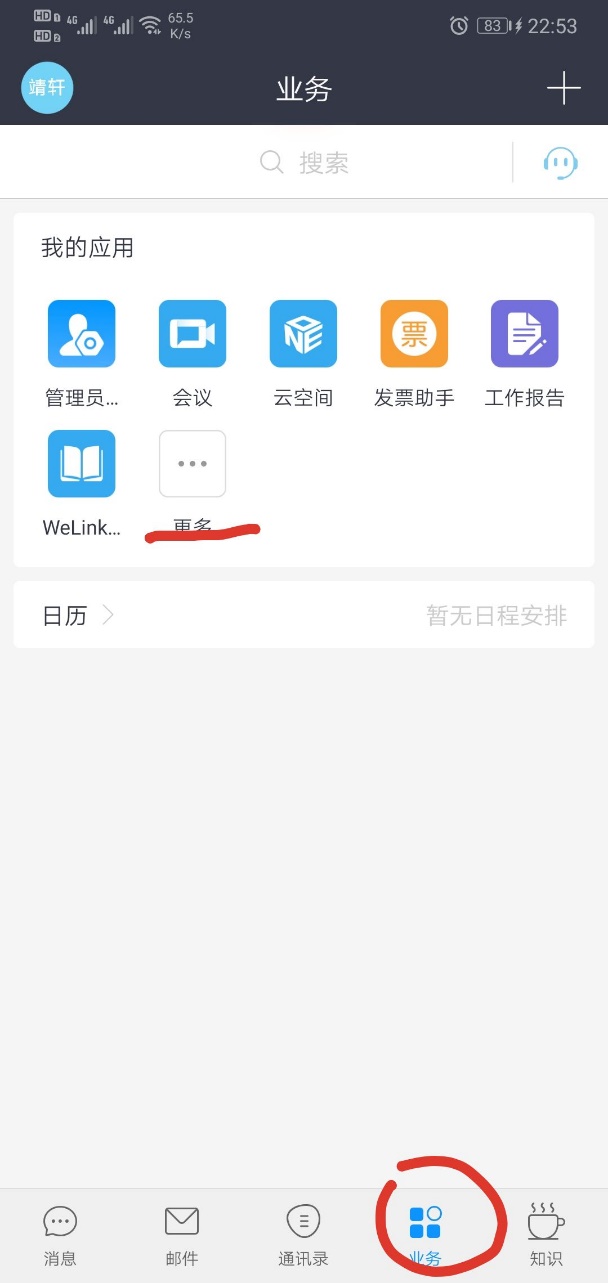
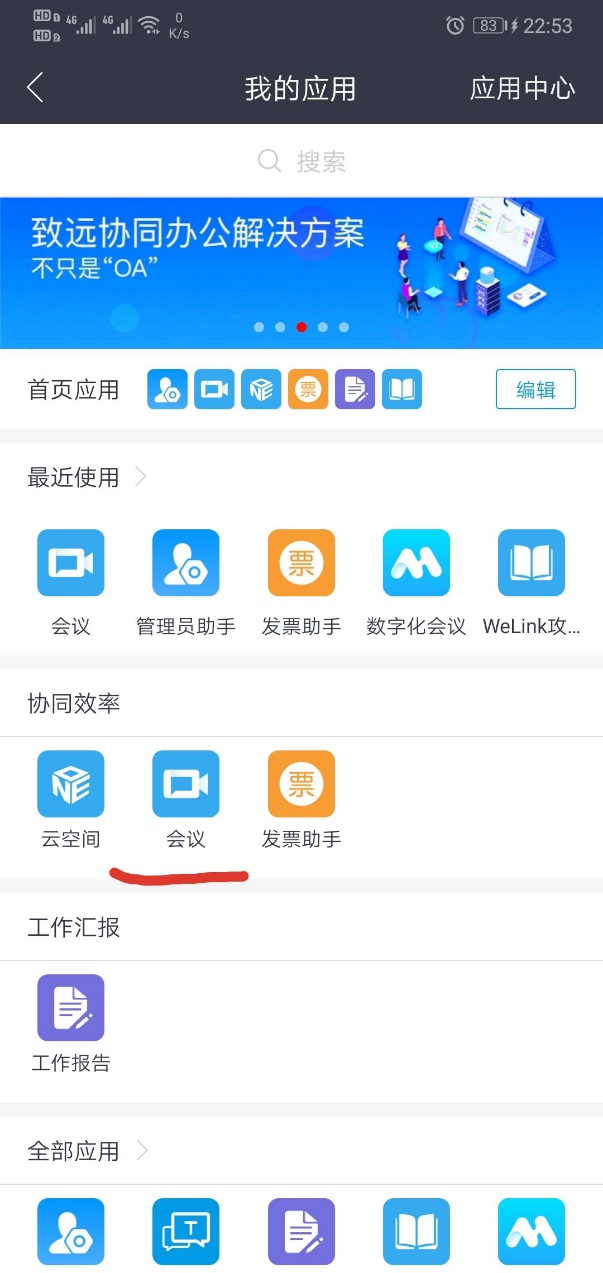
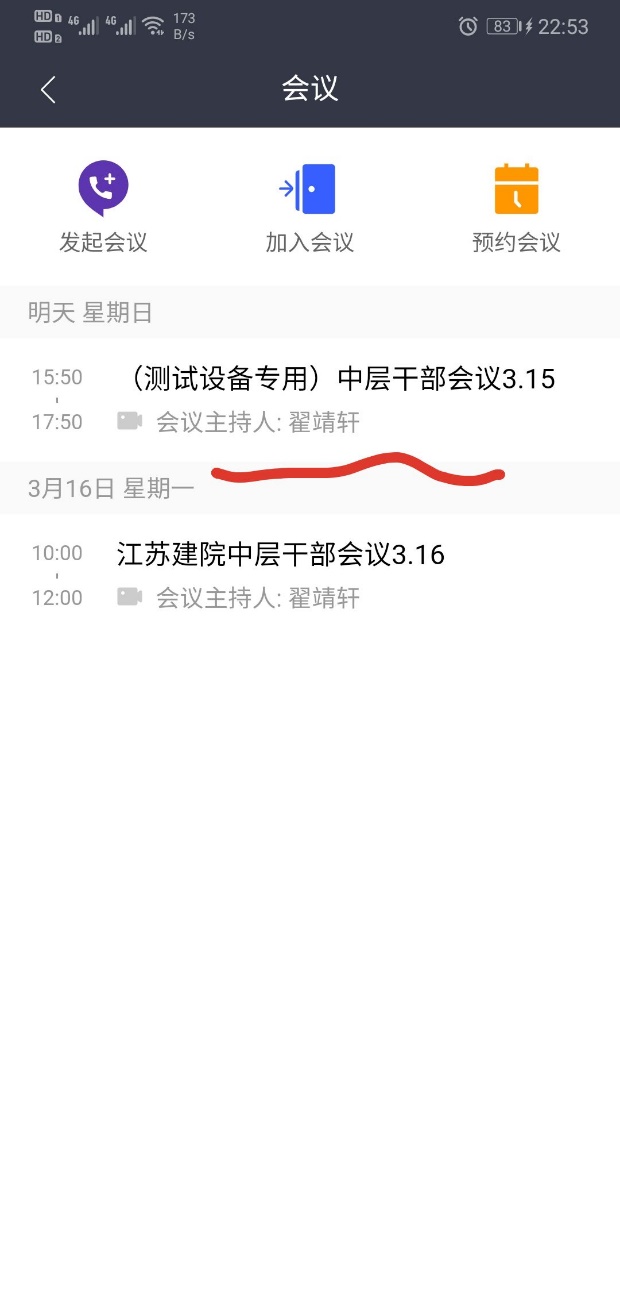

四、技术支持
使用过程中如有技术问题,请联系信息与网络中心。
Email:help@jsjzi.edu.cn

版权所有:江苏建筑职业技术学院 信息与网络中心 苏ICP备11021512号-1